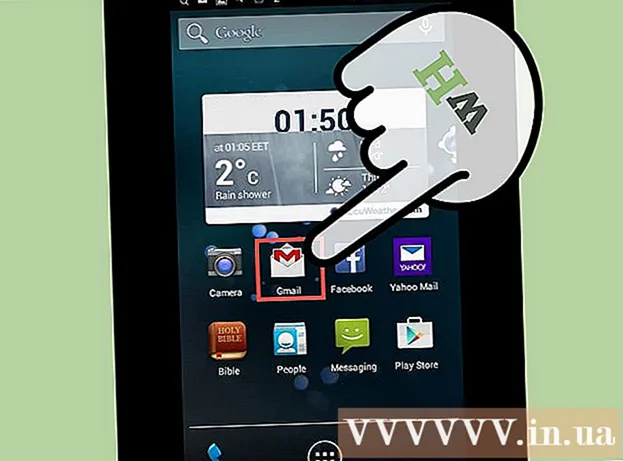מְחַבֵּר:
Peter Berry
תאריך הבריאה:
19 יולי 2021
תאריך עדכון:
1 יולי 2024

תוֹכֶן
WikiHow זה מלמד כיצד לנקות את היסטוריית קלט המקלדת (המשמשת לשיפור חיזוי ותיקון טקסט) בטלפון או בטאבלט אנדרואיד. בנוסף המאמר מנחה אותך כיצד למחוק את כל ההגדרות והנתונים המשויכים ליישום המקלדת.
צעדים
שיטה 1 מתוך 3: מחק את היסטוריית המקלדת של סמסונג
(עַל). האפשרות בדרך כלל נמצאת מתחת לכותרת 'הקלדה חכמה'. אם המקלדת עוקבת אחר מה שאתה מזין כדי ליצור רמזים מנבאים, המתג כבר נמצא במצב ″ מופעל ″.
- אם המתג נמצא במצב כבוי / אפור, אין היסטוריית מקלדת לניקוי.

של אנדרואיד. אפליקציות ממוקמות בדרך כלל על מסך הבית.- השתמש בשיטה זו אם אתה משתמש ב- Gboard - מקלדת Android של גוגל. Gboard היא מקלדת ברירת המחדל ברוב הטלפונים והטאבלטים של Android.
של אנדרואיד. אפליקציות ממוקמות בדרך כלל על מסך הבית.
- החל שיטה זו אם ברצונך למחוק את כל נתוני המקלדת מטלפון או טאבלט אנדרואיד (למעט סמסונג), כולל מילים חזויות / מלומדות, מילון מותאם אישית, נוסף ותכונות אחרות .
- לטלפון או לטאבלט של סמסונג, תוכל לראות את השיטה נקה היסטוריית מקלדת סמסונג.

נְקִישָׁה אפליקציות (יישום). האפשרות נמצאת בדרך כלל בחלק העליון של התפריט, המכונה לפעמים "יישומים" במקום "אפליקציות". תופיע רשימת יישומים.
לחץ על הסמל ⁝ בפינה השמאלית העליונה של רשימת היישומים. אם אתה רואה אפשרות "מנהל יישומים" לחץ עליה.

נְקִישָׁה הצג מערכת (מערכת תצוגה). רשימת היישומים תתרענן ותכלול את כל היישומים (לא רק אלה שאתה מתקין בעצמך).- בחלק מהמקלדות עליכם לגלול מטה לכרטיסייה "הכל" כדי לראות רשימת אפליקציות.
גלול מטה והקש על מקלדת ספציפית. לדוגמה: מקלדת אנדרואיד (AOSP), Gboard אוֹ Swype.
נְקִישָׁה אִחסוּן (זיכרון). האפשרויות נמצאות בחלק העליון של הדף.
נְקִישָׁה נקה נתונים (מחק נתונים). יופיע חלון אישור ומתריע כי אתה מוחק את כל הנתונים הקשורים ליישום זה.
נְקִישָׁה בסדר כדי לאשר. כל ההגדרות הקשורות למקלדת יימחקו.
- אם המקלדת בה אתה משתמש דורשת חשבון משתמש, תתבקש להיכנס שוב כשתפתח את היישום.